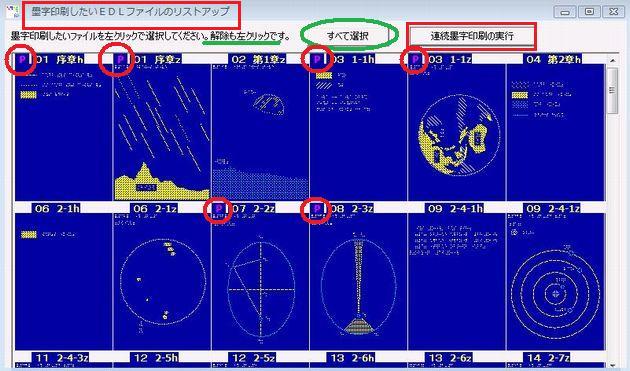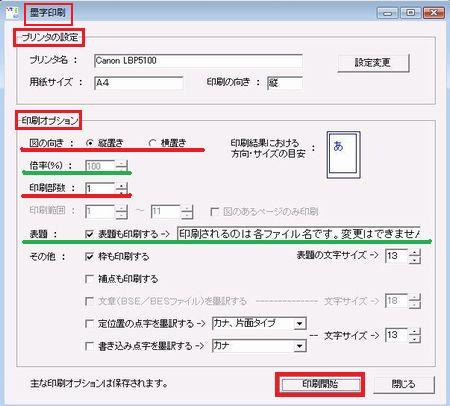エーデルをはじめよう! − Web編 −
このサイトでは、最初に「サイトメニュー」、次に「そのページのサイト内での位置」、その次は「目次」、最後に「ページ本文」という順番で読んでいきます。
● ここからサイトメニューです。
ここでエンターすると、サイトメニューを飛ばして、目次 を示します。必要ならエンターして下さい。
HOME › EDELの使い方 › 9.印刷
です。
● ここから、目次です。
ここでエンターすると、目次を飛ばして、ページ本文に移ります。必要ならエンターして下さい。
9.印刷 目次
『エーデルパック 1102』 のヘルプ(2010.12.2付)に 対応したものです
● ここから、本文です。
メニューバーのには、印刷をおこなう3つのコマンドがあります。
→ 関連ページ (簡易印刷ソフト「QEP」) へ
(1) 点字印刷(現EDL図/EdelBookの点字印刷)
このコマンドでは、現在開いているファイルを点字印刷します。従って、単独の点図を印刷したい
場合はその EDLファイルを、EdelBook を印刷したい場合はその EBKファイルを、まず開いて
ください。
次に、メニューバーのを
クリックすると、が開きます。必要なら各種設定の変更をして、
をクリックすると、印刷が始まります。もちろん、点字プリンタが接続され、
準備OKである必要があります。
なお、両面印刷用のデータの場合、途中で用紙を裏返してセットし直す必要があります。
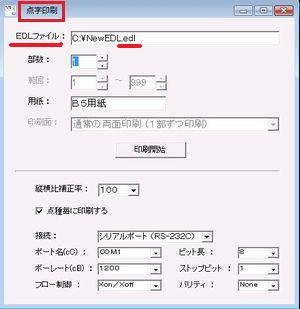 |
 |
| EDLファイル選択時の、 点字印刷のダイアログボックス。 |
EBKファイル選択時の、 点字印刷のダイアログボックス。 「図のあるページのみ印刷」にチェックを入れると、 指定範囲の 「図のあるページのみ」を その図が含まれる「点字文書と一緒に」印刷する。 チェックを入れなければ、 指定した範囲の「図だけ」を全部印刷する。 |
印刷部数の他に、次のような設定項目があります。
◎ 印刷範囲 : EBKファイルを印刷する場合のみ有効になります。EBKファイルを印刷
するとき、「図のあるページのみ印刷」をチェックすると、この印刷範囲の内、図のある
ページのみの文章とEDL図を印刷します。
◎ 印刷面 : これは 両面印刷用の文章データをもつ EBKファイルを印刷する場合のみ有効
になります。次の選択肢があります。
通常の両面印刷(1部ずつ印刷) -- まず表面を印刷し、用紙を裏返してセットする
ように促してから裏面を印刷します。複数部数を印刷するときはこれを
繰り返します。
通常の両面印刷(表面の連続 → 裏面の連続) -- まず指定された部数分表面を
連続して印刷し、次に同じ部数分裏面を連続して印刷します。このとき、表面
と裏面の対応がずれないようにしています。
表面のみ印刷 -- 表面、つまり、奇数番目のページのみを印刷します。これを裏返して
セットし、「裏面のみ印刷」すれば両面印刷できます。
裏面のみ印刷 -- 裏面、つまり、偶数番目のページのみを印刷します。
表も裏もページ番号順に片面に印刷 -- 表・裏の区別をせず、片面印刷用データと同じ
ように、ページ番号順に印刷します。
◎ 縦横比補正率 : ESA721 のプロッター機能による打点のピッチが縦と横でわずかに
異なるため、例えば、エーデルで描いた円は、そのままでは横長の楕円になってしまい
ます。そのため、打点位置を補正する必要があるのですが、ここで 100 を指定すると
この補正が 100%おこなわれます。TEN-100 も、打点ピッチは ESA721と
同じであるため、100 の設定が適切です。従って、この「縦横比補正率」はデフォルト
の 100 のまま変更しないでください。
◎ 点種毎の印刷 : 「点種毎に印刷する」にチェックが入っている場合、1ページの点図を
点種別に分けて印刷するので、ひとつの点種を印刷する毎に用紙を巻き戻すことになり
ます。これにチェックが入っていない場合は、1パスで全点種を印刷するので、用紙の
巻き戻しは文章を印刷した後の1回だけになりますが、頻繁にプリンタヘッドの切り替え
があるため、点の位置がずれることがあります。そのため、ここにチェックを入れ、
「点種毎に印刷する」方をデフォルトとしています。このままにしておくことをお勧め
します。
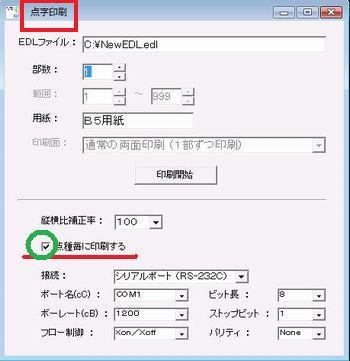 |
| 初期設定(デフォルト): 「点種ごとに印刷する」にチェックが入っている。 このままがお勧め。 ESA721で図を印刷する時は、フタを開けておく。 |
◎ 接続 : パソコンとの接続は「シリアルポート(RS-232C)」に限っていますので、
この設定は変更できません。
◎ ポート名 : 点字プリンタを接続しているシリアルポートの名前です。「COM1」から
「COM5」のどれかを選んでください。USBシリアル変換ケーブルを使う場合も同じ
です。(USBシリアル変換ケーブルのドライバをインストールすると、COM番号が
割り当てられます。)どの番号に接続しているか分からない場合は、番号を順番に変えて
試してみればいいでしょう。
◎ ボーレート : データの送出速度にあたる値です。New ESA721 の設定に合わせて
ください。
◎ フロー制御、 ビット長、 ストップビット、 パリティ : これらは、データの送受信に
関わるいろいろな設定です。すべて以下のデフォルト値にしておいてください。
フロー制御=Xon/Xoff、 ビット長=8、 ストップビット=1、 パリティ=None
なお、用紙サイズに応じて点字用紙の掛け替えと点字プリンタの設定の変更が必要になる場合が
あります。(点字プリンタ ESA721の場合は、ディップスイッチ SW3 を、用紙が B5の
場合は 3番のみ、A4の場合は 7番のみオンにしてください。)
(2) 墨字印刷
→ 関連ページ (描画例(1)3.) へ
このコマンドでは、EDLファイルの点図、及び、EBKファイルの点字文章と点図を通常の
プリンタを使って墨字印刷します。文章の点字は中点、図は 大、中、小点それぞれの大きさの黒丸
で印刷されます。
墨字印刷は、点字印刷前の図のチェックなどに有効です。また、墨字印刷してできたものは、
立体コピーなど原図として使うこともできます。
このコマンドを指定すると、が出ます。墨字印刷では
多くのオプションがありますので、ここでそれらを確認・設定の上、をクリック
すると、印刷が始まります。
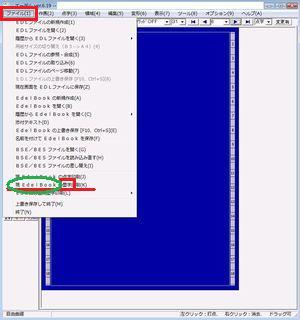 |
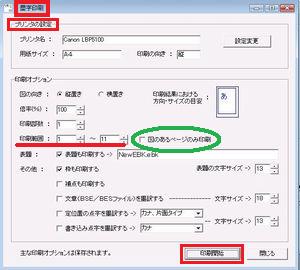 |
| EBKファイルを開いているときのメニュー。 。 |
EBKファイルを開いているときの 。 「図のあるページの印刷」のチェックについては前出。 |
には、用紙のサイズ、用紙の向き、図の向き、印刷倍率、印刷部数、表題を付けるか
どうか、表題を付けるとすれば何と書くか、表題の文字サイズ、枠や補点も印刷するかどうか、点字
を墨訳するかどうか、墨訳するとすればそのタイプと文字サイズ、さらに、EBKファイルについて
は、印刷範囲、及び、図のあるページのみ印刷するかどうかがあります。
この内、用紙の向きと図の向きとの関係がわかりにくいと思われますが、これについては印刷結果の目安が、
印刷サイズとともに図示されますので、それを見て決めてください。
表題としてデフォルトでファイル名が表示されますが、任意のタイトルに書き替えることができます。
(3) EDLファイルの連続墨字印刷
このメニューには、「フォルダから」と「EBKファイルから」の2つのサブメニューがあります。
では、ひとつのフォルダから複数のEDLファイルを指定し、それらを連続的に
墨字印刷することができます。
で、ひとつのフォルダ、または、ひとつの
EDLファイルを指定すると、そのフォルダ内の全EDLファイルをサムネイル表示します。
では、ひとつのEBKファイルの中に含まれているすべてのEDL図から
複数のEDL図を指定し、それらを連続的に墨字印刷することができます。
でひとつのEBKファイルを指定すると、そこに含まれている
全EDL図をサムネイル表示します。
でも、サムネイル表示されている中から墨字印刷したい
EDL図をクリックすると、の表示が出て、墨字印刷する対象としてリストされます。
もあります。
リストされたEDL図を再度クリックすると、墨字印刷のリストから解除されます。
次にをクリックすると、が
現れますので、ここで必要な設定をしてをクリックすると墨字印刷が実行されます。
ただし、印刷倍率はデフォルト(以前の設定)が使われ、変更できません。表題も、各ファイル名が
印刷されるというデフォルトが適用され、変更できません。
その他のオプションについては、ここでの設定がすべてのEDL図の印刷に適用されます。
なお、連続墨字印刷が実行されると、エーデル起動直後と同じ状態になり、作図領域はクリアーされ、
単独EDLファイルを編集するモードになります。従って、連続墨字印刷を実行する前に編集中のデー
タがある場合は保存しておいてください。

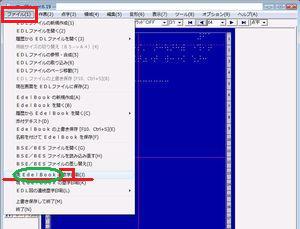

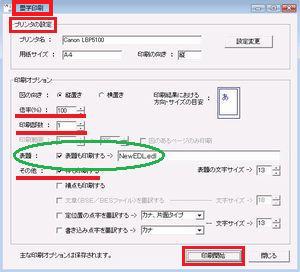
![メニュー[EDL図の連続墨字印刷] の画面](imgs/chap2-3/image32-300.jpg)
![[EDLファイルフォルダの選択]のダイアログボックス の画面](imgs/chap2-3/image33-300.jpg)